笔记本电池校正,小编教你怎样校正笔记本电脑电池
- 分类:Win8 教程 回答于: 2018年01月22日 10:03:34
因为笔记本电脑的体积比较小,功能比较齐全,携带方便等等特点,所以很多的人都会选择使用笔记本电脑。不过有很多的用户都会遇到,这样或那样的问题,这不有用户就于到了笔记本电脑电池“不耐电”的情况了,其实可能是主板BIOS系统对电池电量产生了误测导致的,下面,小编就跟大家带来了校正笔记本电脑电池的方法了。
我们知道,笔记本电脑是可以随时随地的去使用的,在户外使用的时候,笔记本多半是靠电池供电。不过使用笔记本的时间一长,就会发现电池的续航时间没有刚开始那么长了,笔记本续航时间变短了,该怎么去校正笔记本电脑电池呢?
怎样校正笔记本电脑电池
方法一:
标准校正法:用本本BIOS中的电池校正功能
很多品牌的笔记本电脑在其BIOS里面都集成了电池校正的程序,一般英文的说法叫做“Battery Calibration”,即“电池电量校对”。直接进入本本BIOS就能完成电池校正的操作,里以华硕笔记本为例,简单说说如何操作,其他本本的操作方式类似。
开机,出现开机画面后按【F2】进入BIOS菜单;通过左右方向键,选择进入Power菜单。

笔记本电池图-1
进入Power菜单,就能看到“Start Battery Calibration”选项,选中它并按回车键执行。

电池校正图-2
选择“电池校正”程序
时屏幕会变成蓝色,并有英文提示,要求把笔记本的电源适配器插上给电池充电。等电池电量充满后,屏幕又提示用户断开电源适配器。之后笔记本开始持续对电池放电,直到电池电量耗完。
根据屏幕提示进行操作
这个过程需要一段时间,等电池耗尽自动关机后,然后接上电源适配器给电池充电,但不要开机。等充电完毕(充电指示灯熄灭)后,电池校正的过程才算完成。

电脑电池图-3
方法二:
手动电池校正的必要操作步骤。
本本在操作系统(以Windows XP为例)中,进入“电源选项”。把“电源使用方案”选择为“一直开着”,并把“关闭监视器”、“关闭硬盘”设置为最短的时间,而系统待机要设为“从不”。
在“电源选项”的“警报”中,取消所有警报选项(图4),目的是让电池完全耗尽直到关机。
设置电源选项
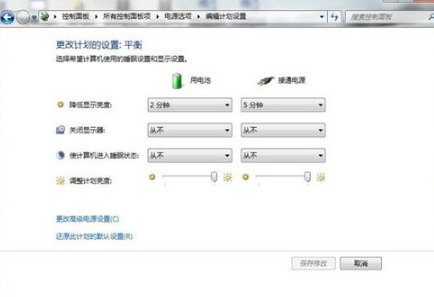
电池校正图-4
取消电量警报功能
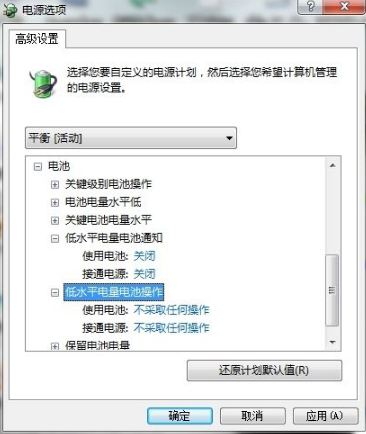
电池校正图-5
设置完毕之后,关闭所有的应用程序,关闭WIFI,拔掉电源适配器,用电池供电。不要做任何 操作,直至把电池耗尽后自动关机。这个过程估计比较长,可能要好几个小时。放电完毕后,连上电源适配器,把电池充满,则完成了一次电池校正。
以上就是校正笔记本电脑电池的方法了。
 有用
28
有用
28


 小白系统
小白系统


 1000
1000 1000
1000 1000
1000 1000
1000猜您喜欢
- 海尔电脑一键重装系统win8详细步骤..2019/09/20
- 驱动精灵:优化驱动管理的必备工具..2024/10/15
- Win8声音设置详解2024/10/06
- Win8如何显示桌面图标2024/04/11
- win8平板与安卓平板:哪个更适合你?..2024/08/21
- 0xc000007b,小编教你应用程序无法正常..2018/08/25
相关推荐
- Win8管理员身份:解锁无限权限,轻松管理..2024/03/08
- win832内存,提升电脑速度,让操作更流畅..2024/01/20
- win8激活密钥大全,免费获取最新有效激..2024/01/02
- 笔记本usb重装系统,小编教你笔记本usb..2018/04/27
- win864内存2024/02/22
- 可信任站点,小编教你设置可信任站点的..2018/09/12




















 关注微信公众号
关注微信公众号





